windows10硬盘分盘怎么分呢,分硬盘首先是要用户进入磁盘管理中,选定要处理的盘,然后选择压缩卷,接着输入要分的部分,就可以进行分配压缩了。将压缩后的分区右击未分配,选择新建简单卷,下面就是具体的windows10硬盘分盘怎么分方法介绍的内容,大家如果有需要可以参考。
windows10硬盘分盘怎么分
1、右击开始图标,点击计算机管理—磁盘管理。
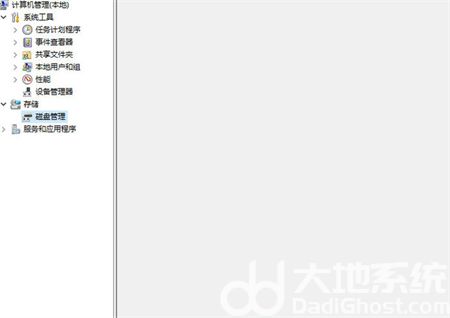
2、右击C盘选择压缩卷。
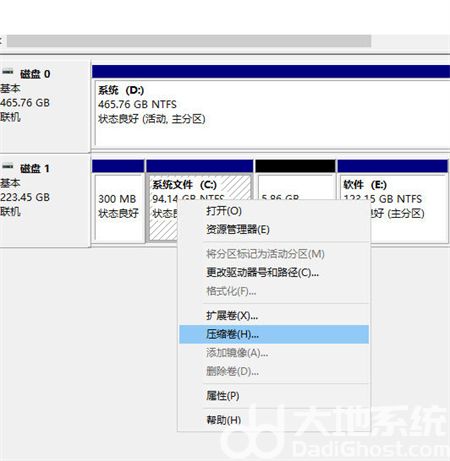
3、输入要分出的空间大小,点击压缩即可。
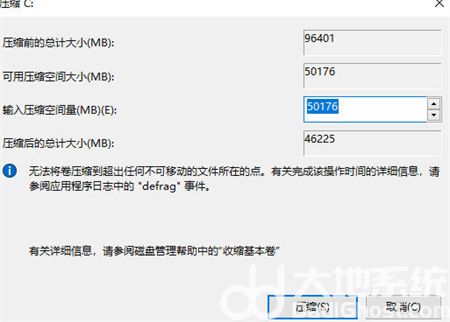
4、压缩完之后会多出未分配的分区,右击未分配,选择新建简单卷。
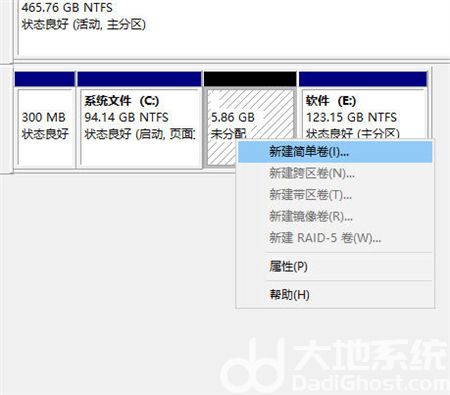
5、打开新建简单卷向导,设置新分区的大小、盘符,勾选“执行快速格式化”,下一步即可完成分区。
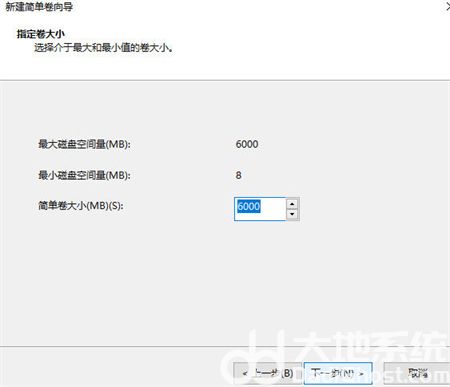
以上就windows10硬盘分盘怎么分的步骤啦,希望能帮助大家。